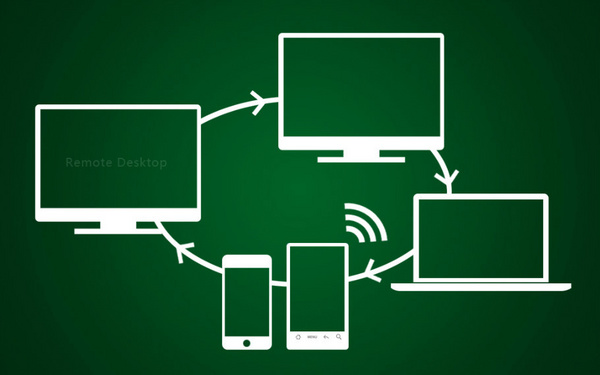|
远程控制是在PC端很久以前就有了的东东,利用这个功能,用户可以通过网络控制在千里之外的电脑。从起初的DOS命令形式远程控制,到如今的远程虚拟桌面实时控制,使得远程控制电脑变得简单而易于操作。 接下来,要介绍几款与远程控制相关的应用,看到应用二字,不少用户就知道可能涉及手机端,没错,本文要介绍的就是使用电脑控制手机以及使用手机控制电脑的相关软件,其中使电脑控制手机的应用可以让用户获得的资料可不少,所以有那个啥的用户,赶紧看看自己的手机端中有没有被安装受控应用吧。 这个APP可以让PC远程控制手机 这里我们要介绍的是一款叫做Webkey的手机应用,用户只需要在手机上安装这款应用并进行简单设置以后,就可以在电脑上通过浏览器远程控制该手机。 当然因为该应用涉及一些权限,所以手机root权限是必须的。还有就是要远程控制,当然得有网络,而且最好是在wifi环境下。 不知道啥原因,笔者在许多应用市场中都没有找到它的安装包,难道是因为隐私问题?而且在手机中的安全软件也把它判定为病毒。所以,各位有需要的用户请自行判断是否安装,还是那句话,安装有风险,使用需谨慎。 在手机端安装好Webkey后运行,可以看到相关的操作界面比较的简单,只是汉化的不太完整,还好不影响使用。 我们要做的第一步是先在控制(control)选项中,启动服务。启动时需要获取root权限。那个,不需要用Webkey时,及时停止服务哦。 这时,你在pc端的浏览器中输入Webkey所提示的地址,如192.168.1.100,就可以进入Webkey的控制登陆界面。在这个界面中可以选择操作界面语言,支持中文。 需要进入管理界面,需要一个用户名和密码,这也是防止别人可以随意连接你的手机。用户名和密码的设置在Webkey手机端的设置(settings)选项中。选择用户管理即可新建一个帐户。设置好账户后可以选择该用户的权限。记得关闭“允许浏览器中注册新用户”的选项。 如果你勾选“保持与webkey.cc的连接”后,就可以设置一个连接名,然后在移动网络中就可以使用 http://webkey.cc/连接名/ 的形式来连接手机,而无需事先获取手机的IP地址。该地址如果手机是WIFI连接状态可能会连接不上,切换成3G即可。 如果想让该应用运行的更隐蔽,还可以取消“显示任务栏图标”的勾选,这样该应用在运行时就不会在手机的任务栏中显示出 来了。 跟着就可以在pc端使用刚新建的用户来登陆远程管理界面了。Webkey的WEB远程管理界面采用了简体中文设置,所以操作也相对简单。有个预览窗口可以直接预览手机屏幕内容。用户可以直接在这个虚拟的手机桌面窗口来使用鼠标来操作手机,也就是远程桌面的控制方式。 输入文字的操作则可以使用右侧的文字输入框中进行,不过不支持中文。 控制界面右侧则有更加强大的功能选项,如屏幕设置、手机信息、手机工具、进程管理、音量调节等,可以设置的手机选项那可是相当丰富。 控制界面上方则有各种手机用户数据的读取选项,用户可以在这里浏览通话记录、短信等内容,还能导出用户资料。最恐怖的是目录浏览及SD卡浏览功能,远程获取文件就这么简单。 总的来说,使用Webkey,可以使用远程桌面的方式控制手机,还能输入文字、获取屏幕截图打开网页、读取用户资料,下载用户文件,已经称得上是一个间谍应用,难怪被安全软件所封杀。你可别用它来干非法的事情。 IOS里的Windows 远程桌面控制利器 接下来要介绍的是使用手机来远程控制电脑的利器--TeamViewer,这个软件可以相当的有名,许多用户都用它来进行PC to PC的远程控制,TeamViewer是一个能在任何防火墙和NAT代理的后台用于远程控制软件,它是桌面共享和文件传输的简单且快速的解决方案。这个软件对于个人用户来说是免费的,它拥有PC端、MAC端、Linux端及手机端(ios及安卓),支持那是相当丰富。 我们这里来预览一下它的使用手机远程PC的功能。同类型的还有微软远程桌面(Microsoft Remote Desktop)、向日葵远程控制等。当然,Windows自带有远程桌面功能,只是给许多用户忽略了而已。 和Webkey不同的是TeamViewer可以在各大应用市场中下载到,可以说它是比较安全的一款软件。而且在手机端和PC端均需要安装TeamViewer客户端。 PC端安装后运行,会自动生成一个TeamViewer ID后,手机端登陆这个TeamViewer ID后,就可以进行远程控制操作了。这个ID是随机生成的,手机端的控制者需要事先从PC端的受控者中获取到它。 通常情况下受控端都处于无人值守状态,那如何获取TeamViewer ID?为了无需次次都要获取连接ID,用户可以申请一个TeamViewer 帐号,然后手机端和PC端同时登陆该帐号就可以进行远程控制。(PC端需要添加一个本地计算机。) 登陆TeamViewer 帐号后可以看到受控计算机列表,与QQ一样拥有在线状态标识。选择其中一个在线计算机,就可进行远程控制操作了。
这时受控的PC端会有一个受控提示窗口,提醒用户目前处于受控状态。 而在手机端则先会出现一个鼠标互动的教学提示,指导用户如何在触摸屏中进行鼠标虚拟操作。 接下来就可以以远程桌面形式操作受控计算机了,支持文字输入操作哦。 当然,在手机这个小小的屏幕中操控PC远程桌面来起来还是有所不便的,不过在平板中操作还是有着不错的体验哦。那个啥,前一阵子说在Ipad中成功运行Windows的事件,有网友就说可能使用的是远程桌面连接。 远程控制有啥好处?可以打开摄像头,监控家里的环境;可以获取到远在千里之外自己所需要的电脑文件;可以远程指挥电脑干活,可以远程维护系统,个中好处等你慢慢体会吧。 总结 手机可以控制电脑,电脑也可以控制手机,远程控制软件让一切皆有可能,你的爱机被远程控制没? |
正在阅读:手机也能远程控制 体验手机PC双控魅力手机也能远程控制 体验手机PC双控魅力
2014-05-31 16:06
出处:PConline原创
责任编辑:zhangxinxin